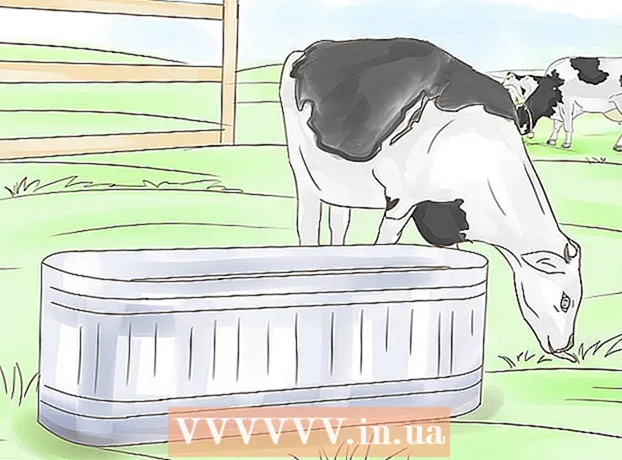作者:
Bobbie Johnson
创建日期:
2 四月 2021
更新日期:
26 六月 2024

内容
在本文中,我们将向您展示如何创建 Google Gmail、Microsoft Outlook 和 Yahoo!邮件。
脚步
方法 1(共 3 个):Gmail
 1 进入页面 http://www.gmail.com 在网络浏览器中。 为此,您可以使用 Windows 或 macOS 计算机上的任何 Web 浏览器。 Gmail 是 Google 提供的免费电子邮件服务。
1 进入页面 http://www.gmail.com 在网络浏览器中。 为此,您可以使用 Windows 或 macOS 计算机上的任何 Web 浏览器。 Gmail 是 Google 提供的免费电子邮件服务。  2 点击 创建一个帐户. 这个按钮在页面中间;如果您从未在网络浏览器中登录过您的 Google 帐户,它就会出现。将打开用于创建新帐户的表单。
2 点击 创建一个帐户. 这个按钮在页面中间;如果您从未在网络浏览器中登录过您的 Google 帐户,它就会出现。将打开用于创建新帐户的表单。 - 如果您已登录其他帐户,请单击右上角的圆形个人资料图片,然后单击添加帐户。单击帐户列表下的“使用其他帐户”。然后点击“创建账户”。
 3 输入您的名字和姓氏。 在顶部的第一行执行此操作。
3 输入您的名字和姓氏。 在顶部的第一行执行此操作。  4 输入唯一的用户名。 在第二行(在名字和姓氏下方)执行此操作。用户名将进入电子邮件地址。例如:[email protected]。
4 输入唯一的用户名。 在第二行(在名字和姓氏下方)执行此操作。用户名将进入电子邮件地址。例如:[email protected]。 - 如果您选择的用户名已被占用,Google 会提醒您并建议替代方案。
 5 创建并确认密码。 在“创建密码”和“确认密码”行中输入您的密码。强密码的长度必须至少为 8 个字符,并包含大小写字母、数字和特殊字符。
5 创建并确认密码。 在“创建密码”和“确认密码”行中输入您的密码。强密码的长度必须至少为 8 个字符,并包含大小写字母、数字和特殊字符。  6 点击 更远. 这个按钮在页面的右下角。表格的下一页将打开。
6 点击 更远. 这个按钮在页面的右下角。表格的下一页将打开。  7 输入您的电话号码(可选)。 如果您想将电话号码添加到您的帐户,请在页面顶部的行中输入该号码。单击旗帜图标(左侧)并选择您所在的国家/地区。电话号码仅用于安全目的,其他用户不可见。
7 输入您的电话号码(可选)。 如果您想将电话号码添加到您的帐户,请在页面顶部的行中输入该号码。单击旗帜图标(左侧)并选择您所在的国家/地区。电话号码仅用于安全目的,其他用户不可见。 - 您不需要输入电话号码或备用电子邮件地址,但我们建议您至少输入一个。
 8 输入您的备用电子邮件地址(可选)。 在第二行(电话号码下方)执行此操作。如果您忘记密码,密码重置电子邮件将发送到此电子邮件地址。
8 输入您的备用电子邮件地址(可选)。 在第二行(电话号码下方)执行此操作。如果您忘记密码,密码重置电子邮件将发送到此电子邮件地址。 - 您不需要输入电话号码或备用电子邮件地址,但我们建议您至少输入一个。
 9 输入你的出生日期。 从下拉菜单中选择出生月份。然后在相邻的两个字段中输入出生日期和年份。某些 Google 产品只能从特定年龄开始使用。因此,请注明确切的出生日期。
9 输入你的出生日期。 从下拉菜单中选择出生月份。然后在相邻的两个字段中输入出生日期和年份。某些 Google 产品只能从特定年龄开始使用。因此,请注明确切的出生日期。  10 请输入您的性别。 在出生日期下的菜单中进行。您可以选择男性、女性、未指定,或者您可以选择高级,然后输入您的性别。
10 请输入您的性别。 在出生日期下的菜单中进行。您可以选择男性、女性、未指定,或者您可以选择高级,然后输入您的性别。  11 点击 更远. 此按钮位于页面底部。
11 点击 更远. 此按钮位于页面底部。  12 点击 发送. 此按钮位于页面底部。如果您输入了电话号码,则会向其发送带有验证码的短信,您将通过该短信确认该号码。
12 点击 发送. 此按钮位于页面底部。如果您输入了电话号码,则会向其发送带有验证码的短信,您将通过该短信确认该号码。  13 输入验证码并按 确认.
13 输入验证码并按 确认. 14 点击 是的 要么 跳过. 如果您想将电话号码添加到您的帐户,以便将其用于其他 Google 服务,请单击是。如果您不想透露此信息,请单击跳过。
14 点击 是的 要么 跳过. 如果您想将电话号码添加到您的帐户,以便将其用于其他 Google 服务,请单击是。如果您不想透露此信息,请单击跳过。  15 查看 Gmail 使用政策。 在打开的页面上,您会找到有关 Google 收集哪些数据以及如何使用这些数据的信息。
15 查看 Gmail 使用政策。 在打开的页面上,您会找到有关 Google 收集哪些数据以及如何使用这些数据的信息。  16 向下滚动并点按 接受. 此按钮位于 Gmail 服务条款下。这是注册 Gmail 帐户所必需的。单击上面的按钮后,您的 Gmail 收件箱将被创建并登录。
16 向下滚动并点按 接受. 此按钮位于 Gmail 服务条款下。这是注册 Gmail 帐户所必需的。单击上面的按钮后,您的 Gmail 收件箱将被创建并登录。
方法 2(共 3 个):Outlook
 1 进入页面 http://www.outlook.com 在网络浏览器中。 为此,您可以使用 Windows 或 macOS 计算机上的任何 Web 浏览器。 Outlook.com 是 Microsoft 提供的免费电子邮件服务。
1 进入页面 http://www.outlook.com 在网络浏览器中。 为此,您可以使用 Windows 或 macOS 计算机上的任何 Web 浏览器。 Outlook.com 是 Microsoft 提供的免费电子邮件服务。  2 点击 创建一个免费帐户. 此选项位于页面底部。
2 点击 创建一个免费帐户. 此选项位于页面底部。  3 输入唯一的用户名并单击 更远. 在“创建地址”行中,输入唯一的用户名。用户名将进入电子邮件地址。例如:[email protected]。现在点击“下一步”。
3 输入唯一的用户名并单击 更远. 在“创建地址”行中,输入唯一的用户名。用户名将进入电子邮件地址。例如:[email protected]。现在点击“下一步”。 - 要获取 [用户名] @ hotmail.com 电子邮件地址,请单击用户名行末尾的箭头并从菜单中选择 @ hotmail.com。
- 如果您选择的用户名已被占用,Microsoft 将提醒您并建议替代方案。
 4 创建密码并单击 更远. 在“创建密码”行中输入您的密码,然后单击“下一步”。
4 创建密码并单击 更远. 在“创建密码”行中输入您的密码,然后单击“下一步”。  5 输入您的名字和姓氏,然后按 更远. 在“名字”和“姓氏”行上执行此操作。然后单击下一步。
5 输入您的名字和姓氏,然后按 更远. 在“名字”和“姓氏”行上执行此操作。然后单击下一步。  6 请输入您的国家。 打开菜单并选择您所在的国家/地区。
6 请输入您的国家。 打开菜单并选择您所在的国家/地区。  7 输入您的出生日期并点击 更远. 从月、日和年菜单中选择您的出生日期,然后单击下一步。
7 输入您的出生日期并点击 更远. 从月、日和年菜单中选择您的出生日期,然后单击下一步。  8 输入验证码的字母,然后按 更远. 在相应的行中输入您在图片中看到的字母。这将确认你是人类。
8 输入验证码的字母,然后按 更远. 在相应的行中输入您在图片中看到的字母。这将确认你是人类。 - 如果您无法阅读图像中的字母,请单击“新建”查看另一张图像,或单击“音频”聆听字母。
- 9 点击图标
 . 您将被带到下一页。
. 您将被带到下一页。 - 10 选择您的语言和时区,然后单击图标
 . 从下拉菜单中,选择您的语言和时区,然后单击指示的图标。
. 从下拉菜单中,选择您的语言和时区,然后单击指示的图标。 - 11 选择一个主题并点击图标
 . 要选择主题,请单击您喜欢的颜色或图案圆圈之一。然后单击指示的图标。
. 要选择主题,请单击您喜欢的颜色或图案圆圈之一。然后单击指示的图标。 - 12 创建签名并单击图标
 (可选的)。 签名将自动插入到每封电子邮件的末尾。在相应的文本框中输入您的签名。要更改字体样式和大小以及添加图像,请使用标题字段上方的选项。然后单击指示的图标。
(可选的)。 签名将自动插入到每封电子邮件的末尾。在相应的文本框中输入您的签名。要更改字体样式和大小以及添加图像,请使用标题字段上方的选项。然后单击指示的图标。 - 13 选择日历(可选)。 该页面显示事件(例如体育)的日历。如果您对某事感兴趣,请单击日历。现在单击右箭头图标。
- 14 输入您的手机号码并点击图标
 . 在适当的行上执行此操作。单击国旗图标以选择一个国家。然后单击向右箭头图标。
. 在适当的行上执行此操作。单击国旗图标以选择一个国家。然后单击向右箭头图标。 - 如果您打算在智能手机上使用免费的 Outlook 应用程序,请在输入您的手机号码时单击安装应用程序。
- 15 点击 继续. 这是 Outlook 邮箱创建过程的最后一步。
方法 3(共 3 个):Yahoo!邮件
- 1 进入页面 https://www.yahoo.com 在网络浏览器中。 雅虎!是一个流行的搜索引擎和媒体网站,提供免费的电子邮件服务。
- 2 点击 邮件 (邮件)。 它位于左上角。
- 3 点击 创建一个帐户. 此选项位于窗口的右下角。
- 4 输入您的名字和姓氏。 在“名字”和“姓氏”行上执行此操作。
- 5 输入唯一的用户名。 在第二行(在名字和姓氏下方)执行此操作。用户名将进入电子邮件地址。例如:[email protected]。
- 如果所选用户名已被占用,则 Yahoo!会警告你这一点并建议一个替代方案。
- 6 创建一个密码。 在“密码”行中输入密码。强密码的长度必须至少为 8 个字符,并包含大小写字母、数字和特殊字符。
- 7 输入您的电话号码(必填)。 在“手机号码”行中进行。
- 如有必要,请从电话号码左侧的菜单中选择国家/地区代码。
- 8 输入你的出生日期。 从下拉菜单中选择出生月份。然后在相邻的两个字段中输入出生日期和年份。
- 9 注明您的性别(可选)。 在性别行上执行此操作。
- 10 点击 继续. 此按钮位于页面底部。
- 11 点击 发送确认码. 确认码将发送至指定的手机号码。
- 12 在您的智能手机上启动短信应用程序。 确认码将通过短信发送 - 找到并找出确认码。
- 13 输入验证码并按 确认. 这将验证您的电话号码并创建一个帐户。
- 14 点击 继续. 创建帐户时将出现此按钮。您将被带到您的邮箱。